En FAQsAndroid siempre os recomendamos que compréis vuestro smartphone siguiendo una serie de parámetros (que suelen ser los típicos en cuestión de hardware) y que dicho móvil sea, preferentemente, libre. Evidentemente, el dinero a gastar influirá de forma notable en el resultado, siendo obvio que todos vamos a apostar por un Android lo suficientemente bueno siempre que sea lo más barato posible. Y aquí vendrán los problemas: falta de fluidez, de rendimiento, las aplicaciones no cargarán todo lo rápido que se desearía… Siempre suelen haber soluciones cuando profundizamos en el uso de Android, como pudiera ser el cambiar de ROM, forzar un overclocking para que el procesador vaya más rápido acelerando todo el sistema o aumentar la RAM disponible mediante el método Swap.
Como sabemos que este último método Swap no es sencillo de aplicar, hoy os explicaremos cómo aumentar la memoria RAM en aquellos dispositivos que tengan poca de serie o que, por antigüedad, se hayan quedado cortos en comparación con los smartphones más actuales. Ya os avanzamos que no resulta sencillo de hacer y que necesitaréis requerimientos no aptos para los más novatos con el sistema, por lo que sólo os lo recomendamos si estáis dispuestos a asumir el riesgo de quedaros sin teléfono.
Empecemos hablando de lo que es la memoria RAM y el método Swap. Como sabéis, la RAM es una de las partes esenciales en cualquier dispositivo destinado al procesamiento de datos, manteniéndose como paso intermedio entre el almacenamiento de información y el procesador. Los datos que se necesitan para ejecutar las tareas (aplicaciones, juegos…) permanecerán en la memoria RAM mientras se estén utilizando, consiguiendo así que los procesos resulten rápidos y fiables. Conforme el procesador tenga menos memoria RAM para trabajar, menor cantidad de procesos podrá ejecutar al mismo tiempo, por lo que, de pedirle que arranque una app, juego o que vuelva a la Home tras salir de un programa, el sistema necesitará mover los datos del almacenamiento para cargarlos en la RAM, borrando parte de lo que allí hubiese. Como es obvio, esto ralentiza enormemente el sistema, debiendo ejecutarse cada vez que necesitemos movernos por la interfaz, por los menús o, en definitiva, abrir una aplicación.
La memoria RAM es rápida y volátil, necesitando alimentación para mantener los datos memorizados. Más allá de estos datos técnicos, Android utiliza una gestión de la memoria RAM que se apoya en la eliminación de los datos que resulten innecesarios, por lo que siempre veremos que el sistema suele hacer uso de toda la memoria RAM que posee el dispositivo. Aunque claro, ¿qué ocurre si dicha memoria es corta de por sí? Pues ya os imagináis: el móvil o la tablet se vuelven lentos debido a que el sistema ha de estar moviendo los datos desde el almacenamiento del dispositivo, quedando ocupada la memoria RAM por el propio sistema y por los procesos imprescindibles del mismo.
El método Swap o Swapping consiste en crear una partición en la memoria SD Card o en el almacenamiento interno para que así Android pueda utilizarla como memoria RAM supletoria. Con esto se consigue una mayor velocidad general permitiendo que arranquen aplicaciones o juegos que por limitaciones del dispositivo no se podrían usar, ampliando la vida de móviles y tablets antiguos así como de aquellos más económicos que ya vienen con una memoria RAM limitada de fábrica. Debéis saber que el método Swap requiere que seáis usuarios ROOT y que vuestro móvil o tablet tenga un kernel compatible con Swapping, siendo un proceso delicado que puede acabar con la muerte del dispositivo. Además, necesitáis una SD card muy rápida, teniendo un último punto en consideración: como el sistema utilizará la partición Swap como RAM, estará constantemente escribiendo y leyendo datos, por lo que la SD card se degradará con mucha más rapidez. Igual ocurriría si montáis la partición Swap en el almacenamiento interno, con el riesgo que esto supone.
Como siempre que hablamos de particiones, necesitaréis crearlas en vuestra memoria SD antes de realizar el proceso del Swap. Necesitaréis tres: una partición en Fat 32 para guardar fotos, vídeos o imágenes, la partición Linux Swap y una tercera como Linux Ext 2/3/4. Es irrelevante el método que utilicéis para realizar las particiones en la SD card, pero nosotros utilizaremos la aplicación Aparted. ¿Queréis saber cómo aumentar la memoria RAM en vuestro Android? Ya estamos en los últimos pasos.
Recordad: vuestro móvil o tablet Android ha de ser ROOT y debe tener un kernel modificado compatible con Swap. Como norma general, los kernels de serie no tienen esta función, por lo que deberéis de instalarlo encima aceptando el enorme riesgo que esto conlleva. Después, y tras haber instalado Aparted, utilizaremos AMemoryBoost para gestionar la activación y desactivación del Swap. ¿Todo listo? Empezamos.
- Necesitáis una SD card micro de suficiente capacidad si necesitáis usarla para guardar el contenido multimedia o mover las aplicaciones a la SD (nosotros usaremos una de 16 GB). Es imprescindible que dicha memoria sea lo más rápida posible, sabiéndose si miráis sobre la clase de la misma. Las que sean de Clase 6 o superior deberían aportar una rapidez y rendimiento suficientes para el Swap.
- La SD card se borrará por completo, así que haced un backup de la misma si la tenéis llena de fotos, vídeos u otros documentos. Además, hay muchas posibilidades de que deje de funcionar en poco tiempo: el Swap degrada rápidamente las SD.
- Arrancamos Aparted con la SD card micro insertada y nos fijamos en la pantalla principal, con los «+» y «-» en los iconos.
- Seleccionamos un «+» y crearemos la partición de Swap, que será la que utilicemos para aumentar la memoria RAM. Nosotros hemos elegido 2 GB, pero podréis variar la cantidad a vuestro gusto y dependiendo del tamaño de la SD. Que le suméis más MB al Swap no implicará necesariamente un mejor rendimiento del dispositivo.
- Una vez creada la partición de Swap, crearemos una para mover las apps a la SD con Link2SD y aplicaciones similares en EXT 2, 3 o 4. Obviamente, si no utilizáis esta función no hace falta que la particionéis en la SD. Nosotros le hemos incorporado 4000 MB, algo menos de 4 GB.
- Por último, haremos una partición de Fat 32 para que Android pueda mover a la SD Card las fotos, vídeos y resto de documentos y guardado de las apps. Aplicaremos todo lo que sobre en la tarjeta.
- Una vez seleccionadas las tres particiones en Aparted, pasaremos a aplicar los cambios. Vamos hasta el menú (los tres puntos de la parte superior de la app) y pulsamos sobre «Aplicar«. Aparted nos avisará del riesgo para la SD y de que se nos borrarán todos los datos.
- Aparted nos avisará de que hay que desmontar la SD del sistema. Vamos hasta «Ajustes» de nuestra móvil o tablet, «Almacenamiento» y desmontamos la SD de forma segura.
- Tras desmontar la SD, volvemos a Aparted y continuamos con el proceso de particionado. Tras concluir (puede durar dependiendo de la cantidad de memoria, del dispositivo y de la SD), tendremos nuestra tarjeta SD particionada en tres. Por lo que sólo faltará activar el Swap para que Android utilice dicha partición como memoria RAM. Arrancamos AMemoryBoost, pulsamos sobre «Activar Swap«, en sí y seleccionamos la partición que creamos con Aparted.
- Y ya lo tendríamos listo: nuestro móvil funcionará con la memoria RAM propia del dispositivo y con la Swap que le hemos añadido, pudiendo ver en AMemoryBoost el uso que hace Android de ella.
Hala, ya sabéis cómo aumentar la memoria RAM de vuestro Android. Remarcamos la peligrosidad de un proceso de estas características: hacedlo sólo si estáis totalmente convencidos de asumir el riesgo. Con AMemoryBoost podréis activar y desactivar la función de Swap, siendo recomendable desconectarla cada vez que se va a reiniciar. Y, cuando vuelva a arrancarse el sistema, arrancar el Swap de nuevo. También debéis desconectar el SWAP antes de desmontar la tarjeta SD.
Un último apunte: el procedimiento que hemos descrito de cómo aumentar la memoria RAM de un Android lo hemos efectuado sobre una SD card micro, por lo que resulta obvio que vuestro dispositivo ha de contar con un zócalo para SD. Si no es el caso, podréis realizar el mismo proceso de partición con el almacenamiento interno, aunque no os lo recomendamos por su degradación. También perderéis todo lo que tengáis guardado en el teléfono o tablet.



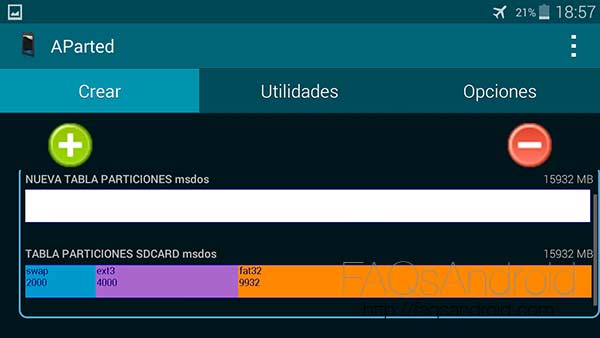
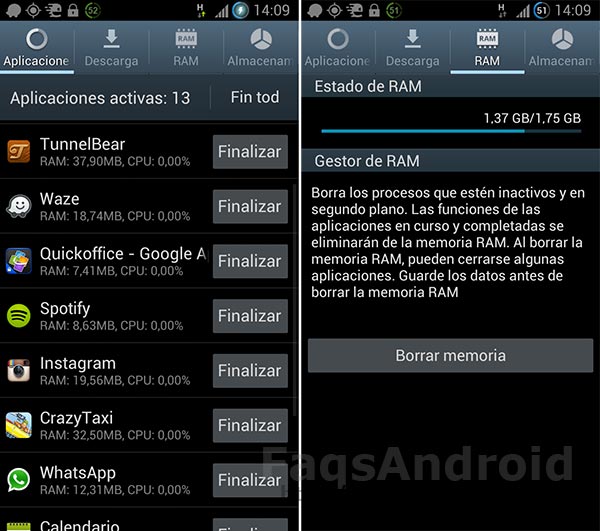
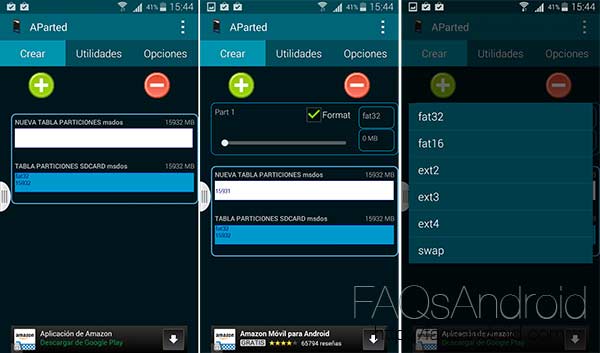
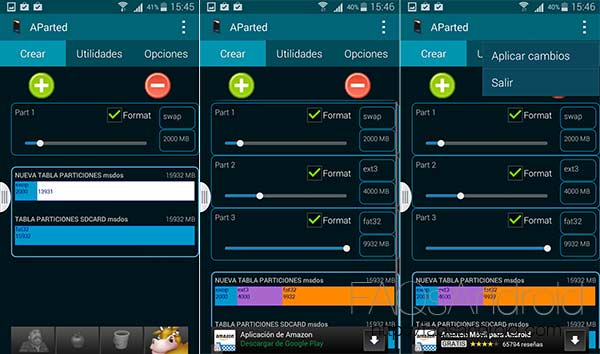
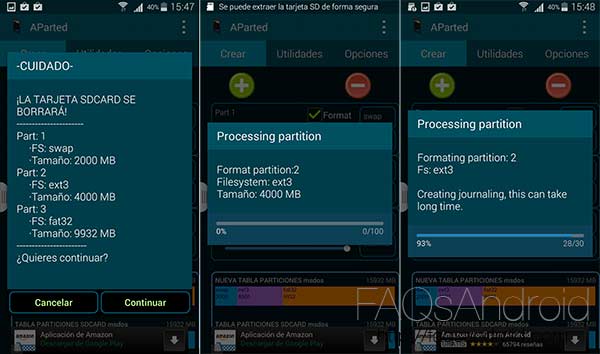
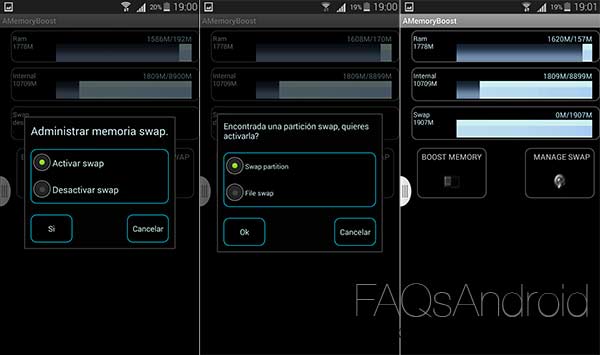




Lol te bajas el RAM manager y te crea la swap donde quieras del tamaño que quieras y sin borrar nada
Y también se puede hacer por ADB. 🙂 Existen varias formas de hacer Swap, pero nosotros hemos elegido ésta. Cuanto menos automatizado sea el proceso más seguro es.
Yo hice esto en una tablet china siguiendo el tutorial de otra web y se me jodio la tablet por culpa de no explicar todos los riesgos y recomendaciones, y ahora es un pisapapeles. Viene bien que se explique de esta manera y tan detalladamente para que la gente conozca todos los peligros que conlleva.
Exacto, aumentar la memoria RAM en Android con Swap es bastante peligroso. Nuestro método está probado paso por paso sobre un Note 2 con 16 GB de almacenamiento en SD.
Yo tengo Un Note 3 con 30GB de fabrica en memoria, será necesario hacer este proceso! y tengo una sd de 30GB? que me recomiendan!
No necesitas amplia la memoria RAM de tu Samsung Galaxy note 3 con Swap: el móvil ya tiene 3 GB.
Hola Amigo
Una consulta, en otros tutos he visto que particionan la SD en este orden fat32, swap y ext.
¿Le hace mal a la SD dicho orden?
saludos!
Todas las SD se van degradando con los cambios que se efectúan en ellas (grabado de datos incluido), pero no vas a romperla por hacer más o menos particiones.
Hola Ivan,
Una consulta, si solo deseo realizar las particiones FAT 32 y EXT a la SD, es posible? tbn se requiere un kernel compatible y la degradacion de la tarjeta seria la misma?…
Ya que yo tengo solo el inconeveniente que mi memoria interna me esta quedando corta…y gracias por explicacion tan detallada sobre este tema.
Saludos..
Hola Ivan,
Poseo un Alcatel One Touch B’Pop 4007A, elabore todos los pasos tal y cual como aparece en el documento y con las Apps requeridas, mi memoria SD es de 16 Gb de clase 10, hice las particiones con las mismas cantidades que ustedes enumeran y al utilizar el AMemoryBoost para activar la Swapp me aparece el siguiente mensaje:
Error
swapon: /dev/block/mmcblk0p1: Fuction not implemented
Les agraderia me colaboraran para solucionar este impase.
Muchas Gracias…
Felizzz Añooo 2015
Necesitas un kernel que sea compatible con el Swapping. Seguramente te falle por eso.
Comentario:hola una pregunta tengo que dejar la memoria desmontada o después la monto
Yo probé con Link2sd y quedó bien a mi galaxy young GT-S5360L particione en tres partes, fat32-ext-2 y linux swap
Hola, Ivan ¿Cual es el tamaño recomendado para la partición linux-swap en función al tamaño de la memoria RAM del dispositivo?
La degradación de la micros sd, ¿no es la misma que la interna? Aun sin hacerle el Swap, o ¿son de menos calidad, los chips usados en la memorias externas?,
Tengo un Samsung Galaxy J 1 con 512 de RAM,¿funciona bien en este dispositivo?
Hooolaaaa xfa me pueden decir si funcionaria en un huawei p9 plus clon con 460mb de ram y sd de 4g o se arruinaria el celular? Y porfa podes decirme o darme el link del kernel compatible xfa xfa, t lo agradeseria mucho mucho mucho.
Yo tengo una S3 Mini y tengo el problema de que mi Memoria Interna Emula la Externa como Interna. Que hago al respecto? Y soy Root y aún así Link2Sd me dice que mi terminal no permite por la emulación
interesante y buen tuto,cuando me quede casi inusable el equipo lo probare.tengo 512 de ram y ya me anda lento,pero aun creo q es mejor esperar.